ppt目錄頁怎麼做好看 ppt目錄頁怎麼排版
不管是制作word文檔還是ppt,很多小夥伴應該都會為瞭能夠讓觀看者更加清晰快速的瞭解ppt展示內容,而進行目錄頁的制作的,最近小編就看到有些用戶在問ppt目錄頁怎麼做好看到,ppt目錄頁怎麼排版的,下面小編就給大傢帶來瞭詳細步驟教程,大傢可以來看看。

工具/原料
系統版本:windows10系統
品牌型號:Lenovo E490
ppt目錄頁怎麼做好看
1、首先打開PPT,先插入一個空白幻燈片,接著放置到第一個幻燈片。
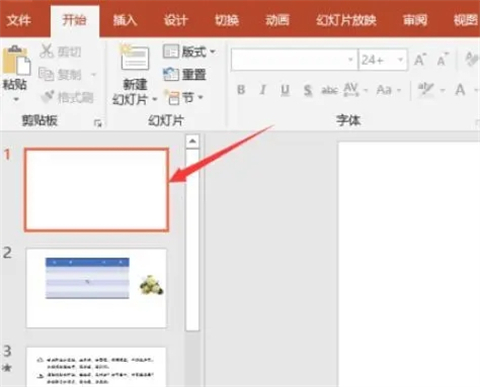
2、插入幾個形狀,這裡需要設置幾個目錄,就插入幾個形狀,也可以找些好看的目錄模板來做修改,小編這裡就簡單的以插入形狀來演。

3、插入文本框,接著輸入對應的內容,小編這裡的內容隻是作為演示的,我們根據文檔的實際內容輸入對應的文本內容即可。

4、選擇第一個目錄文本內容,點擊“插入-鏈接”即可。
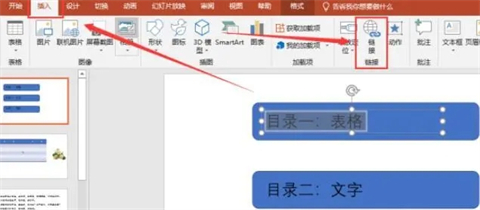
5、點擊“本文檔中的位置”,選擇我們需要鏈接到的對應幻燈片,點擊“確定”。
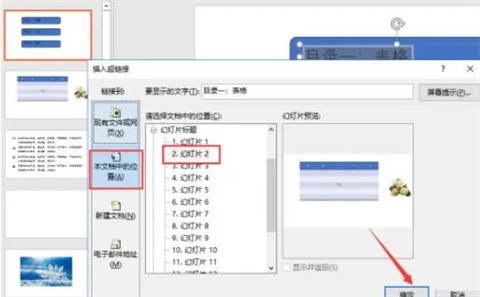
6、然後把每個目錄都做對應的超鏈接設置。
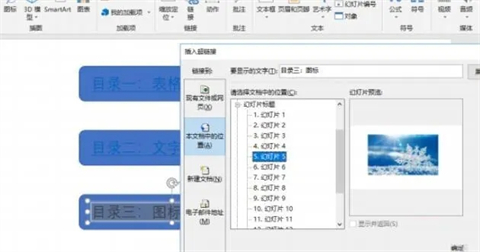
7、根據自己的需要,調整目錄的文字樣式,播放幻燈片的時候,在目錄中即可點擊進入對應幻燈片中,最好在每張幻燈片中,設置一個返回目錄即可。
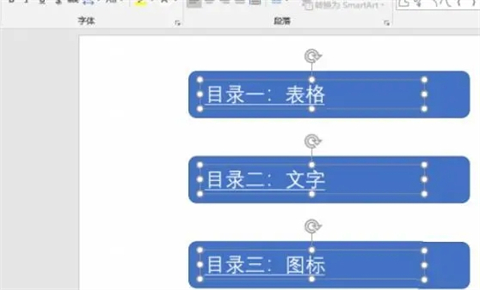
總結:
1、首先打開PPT,先插入一個空白幻燈片,接著放置到第一個幻燈片。
2、插入幾個形狀,這裡需要設置幾個目錄,就插入幾個形狀,也可以找些好看的目錄模板來做修改,小編這裡就簡單的以插入形狀來演。
3、插入文本框,接著輸入對應的內容,小編這裡的內容隻是作為演示的,我們根據文檔的實際內容輸入對應的文本內容即可。
4、選擇第一個目錄文本內容,點擊“插入-鏈接”即可。
5、點擊“本文檔中的位置”,選擇我們需要鏈接到的對應幻燈片,點擊“確定”。
6、然後把每個目錄都做對應的超鏈接設置。
7、根據自己的需要,調整目錄的文字樣式,播放幻燈片的時候,在目錄中即可點擊進入對應幻燈片中,最好在每張幻燈片中,設置一個返回目錄即可。
以上的全部內容就是系統城為大傢提供的ppt目錄頁怎麼做好看的具體操作方法介紹啦~希望對大傢有幫助~還有更多精彩內容盡情關註本站,系統城感謝您的閱讀!
推薦閱讀:
- doc是什麼格式的文件 doc文檔是word文檔嗎
- 文本效果怎麼設置 word文檔文本效果設置方法
- 隻讀文件怎麼取消隻讀 word突然變成隻讀模式怎麼取消
- 腳註格式怎麼設置[1] 腳註格式設置[1]的方法介紹
- 單倍行距在哪裡設置 wps單倍行距的設置方法